
MetaTrader 5 en Mac OS
Introducción
Los productos de la compañía Apple gozan de una gran popularidad. La compañía MetaQuotes Software Corp. presta especial atención al desarrollo en la esfera de la tecnología para computadoras y ya ha sacado aplicaciones móviles especiales para los dispositivos iOS, MetaTrader 4 para iPhone y MetaTrader 5 para iPhone.
En este artículo les contaremos lo fácil que es usar MetaTrader 5 en ese sistema operativo de Apple, tan querido por muchos.
Instalando MetaTrader 5
El modo más sencillo de instalar MetaTrader 5 es descargando el paquete listo para usar del sitio web oficial. La plataforma se instala como una aplicación normal de MacOS.
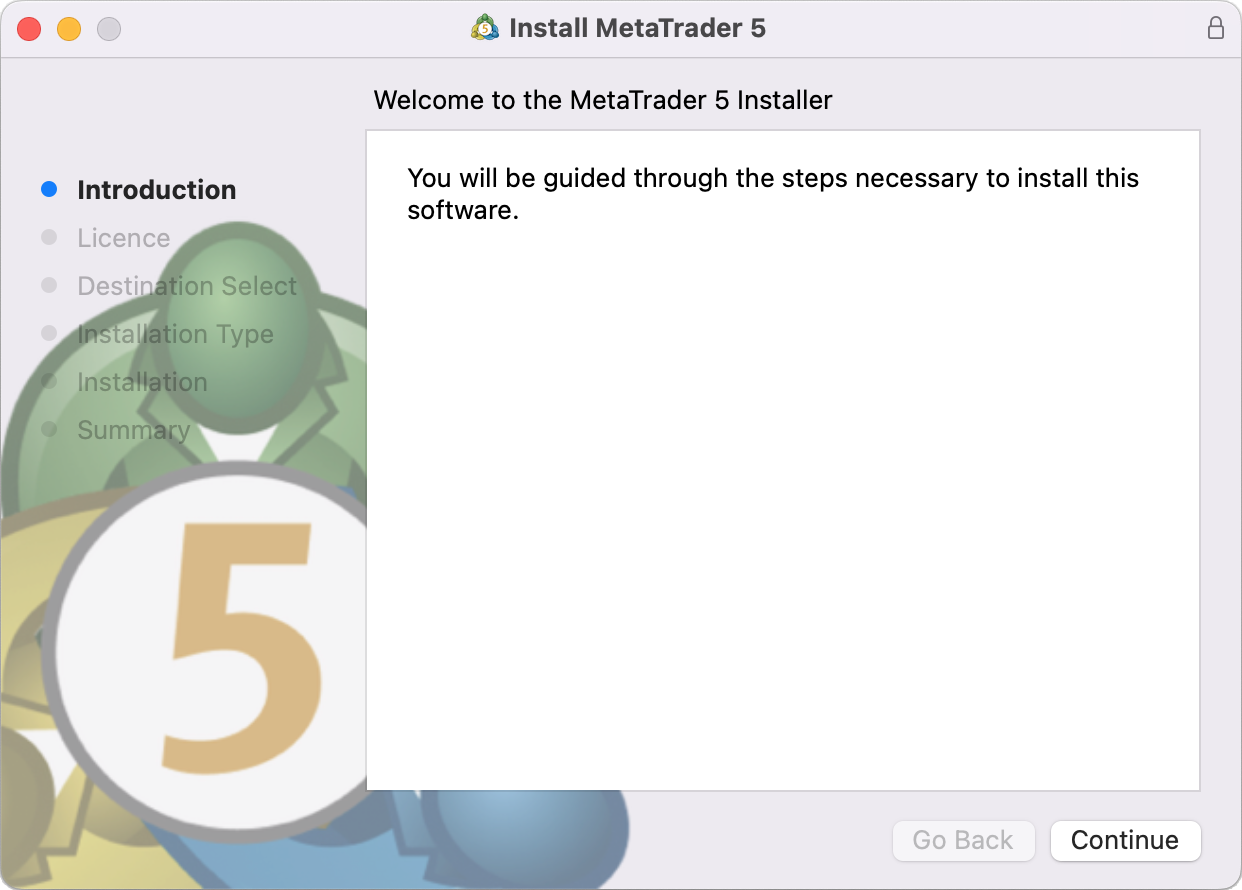
MetaTrader para MacOS ofrece soporte al chip Apple M2 y funciona de forma estable en cualquier versión del sistema, Ventura incluida.
Si esta variante no le ha resultado conveniente por algún motivo, más abajo le ofrecemos un método alternativo para iniciar la plataforma MetaTrader 5 en su Mac.
Instalando Wine en Mac OS
Wine es un sistema operativo de difusión libre que permite a los usuarios de sistemas similares a Unix iniciar las aplicaciones elaboradas para su utilización en los sistemas Microsoft Windows. Entre otras, existe una versión de Wine para Mac OS.
Conviene hacer notar desde el principio que Wine no es un producto totalmente estable. Esto significa que no todas las funciones de la aplicación iniciada pueden funcionar de la manera necesaria.
Para realizar la instalación en Mac OS le recomendamos utilizar el producto de difusión libre PlayOnMac. PlayOnMac es un sistema operativo sobre la base Wine, que permite instalar de manera fácil las aplicaciones de Windows en el sitema Mac OS.
Instalación de PlayOnMac
Para instalar PlayOnMac, abra la página oficial del producto, entre en el apartado Downloads y pinche sobre el enlace descarga de la última versión.
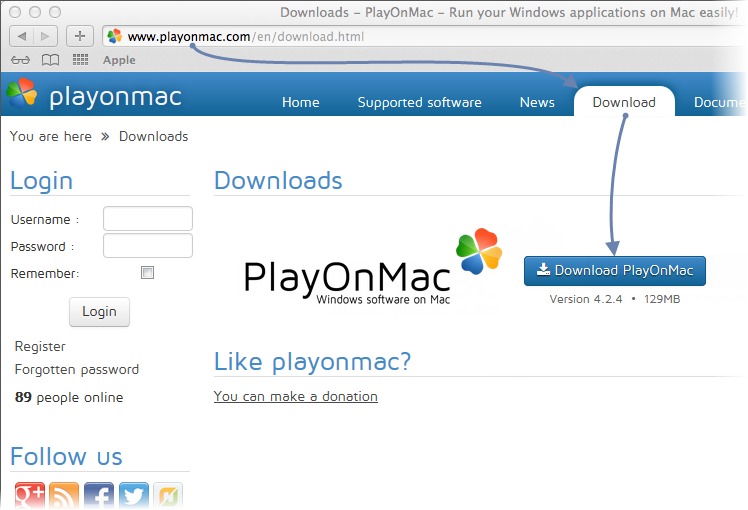
Después de descargar el paquete DMG, inícielo desde el apartado Downloads de su propio sistema:
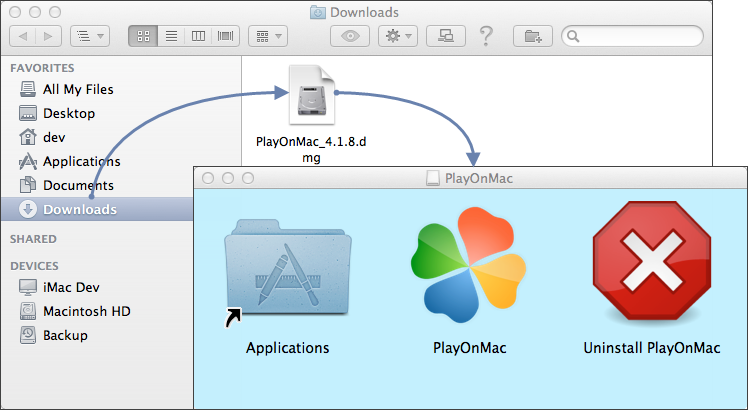
Después de esto aparecerá la ventana de primer inicio de PlayOnMac. Tras pulsar el botón "Siguiente", el instalador comenzará la comprobación e instalación de los diferentes componentes necesarios para su funcionamiento.
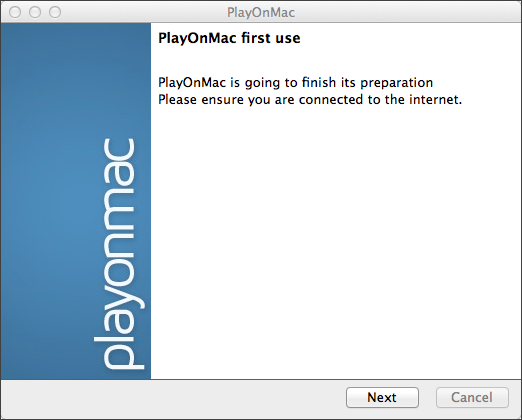
El primero de los componentes necesarios para el funcionamiento es XQuartz. Es un medio de programación para el uso del sistema de ventanas X Window System en Mac OS. X Window System proporciona los instrumentos estándar y los protocolos para la construcción del interfaz gráfico del usuario en sistemas operativos similares a UNIX.
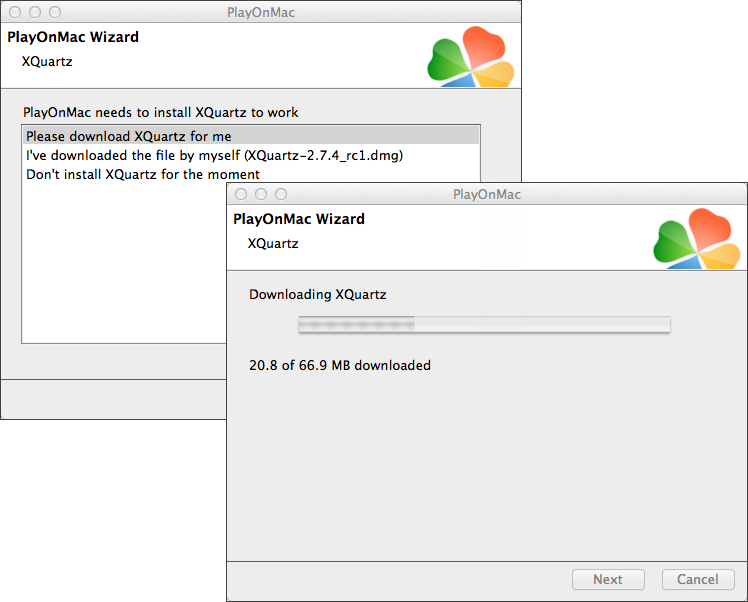
La instalación de XQuartz se lleva a cabo en varias etapas. En las primeras, deberá leer la información de importancia (Read Me) y aceptar las condiciones de la licencia oficial.
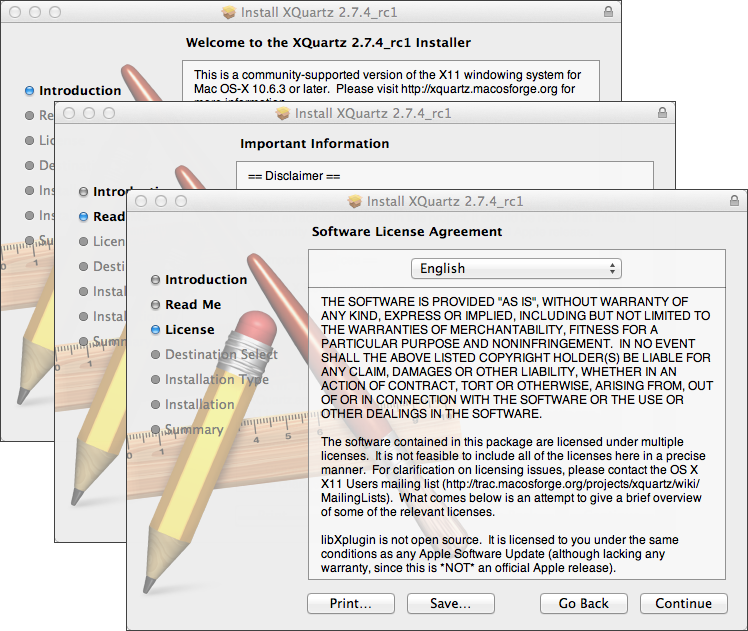
Antes de comenzar la instalación, el sistema de seguridad de Mac OS le exigirá indicar la contraseña de su registro de usuario:
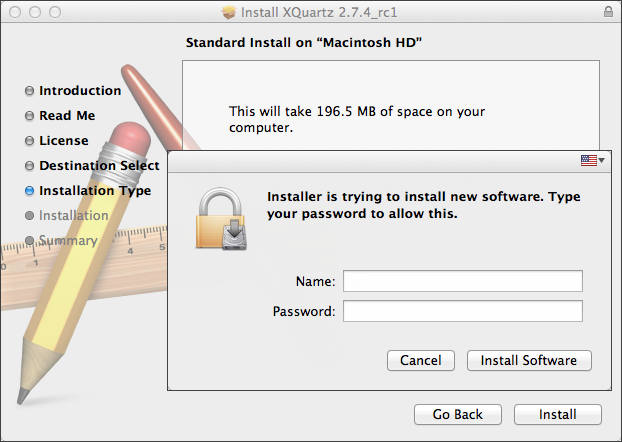
Espere a que la instalación finalice. Para que los cambios surtan efecto, será necesario reiniciar el ordenador.
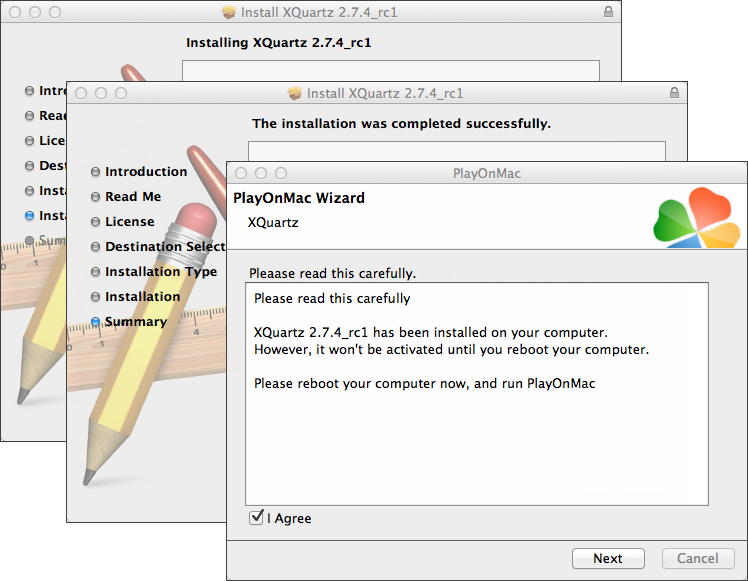
Después de reiniciar el sistema, inicie de nuevo PlayOnMac desde el archivo instalado en la carpeta Downloads. De nuevo aparecerá la ventana del primer inicio. En esta ocasión, el instalador le propondrá instalar la fuente (letra) de MS Windows, igualmente necesaria para un funcionamiento correcto.
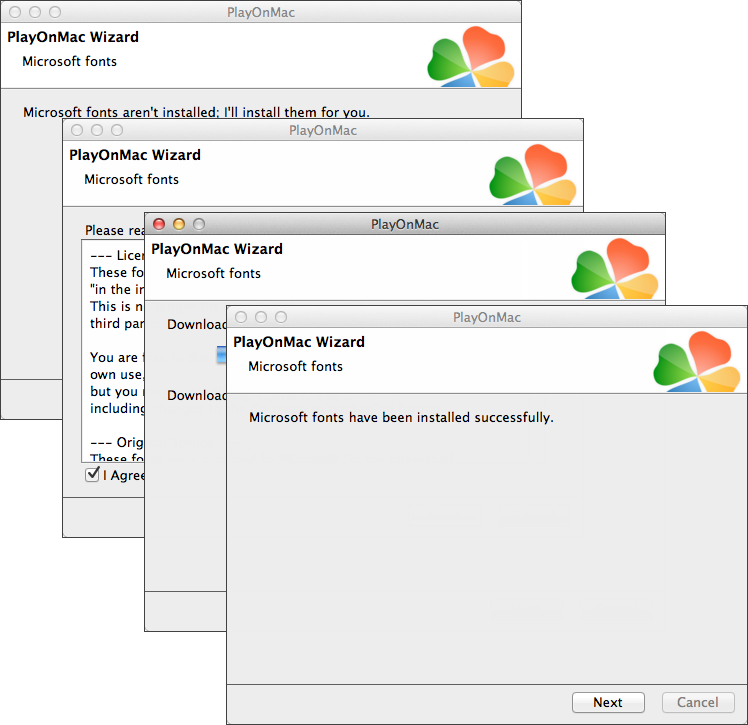
Acepte las condiciones de la licencia y espere a que la instalación finalice. Después, PlayOnMac estará listo para ser usado, lo podrá ver en la ventana principal:
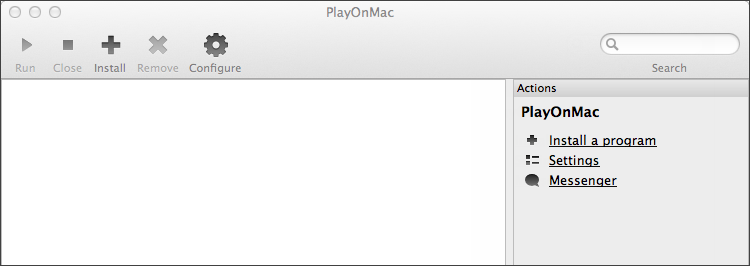
Actualización de Wine
Junto con PlayOnMac se instala la versión Wine 1.4. En este momento, la última versión más estable es Wine 1.4.1. El mismo porcedimiento se sigue para descargar la versión beta disponible de Wine 1.5.21, que contiene una gran cantidad de mejoras, pero que resulta menos estable. Es recomendable instalar la última versión de Wine.
Para actualizar a la última versión de Wine, abra el menú superior PlayOnMac y elija el comando Manage Wine Versions:
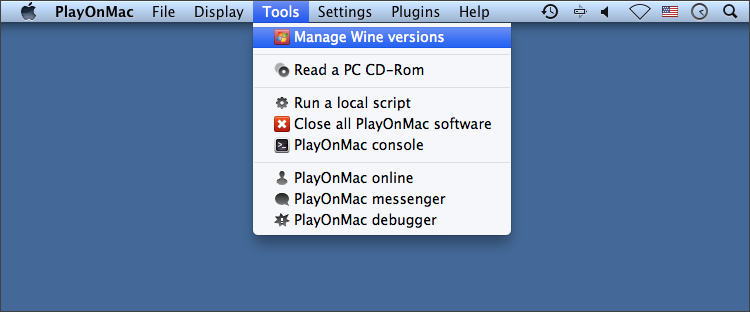
Después se abrirá una ventana con las versiones de Wine disponibles para la instalación. Elija la última versión (en este momento es la 1.5.21).
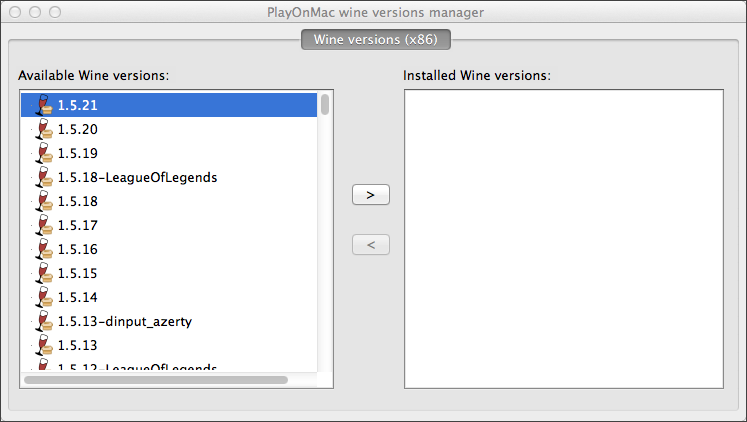
Traslade la última versión de Wine a la parte derecha de la ventana. Después comenzará el proceso de instalación.
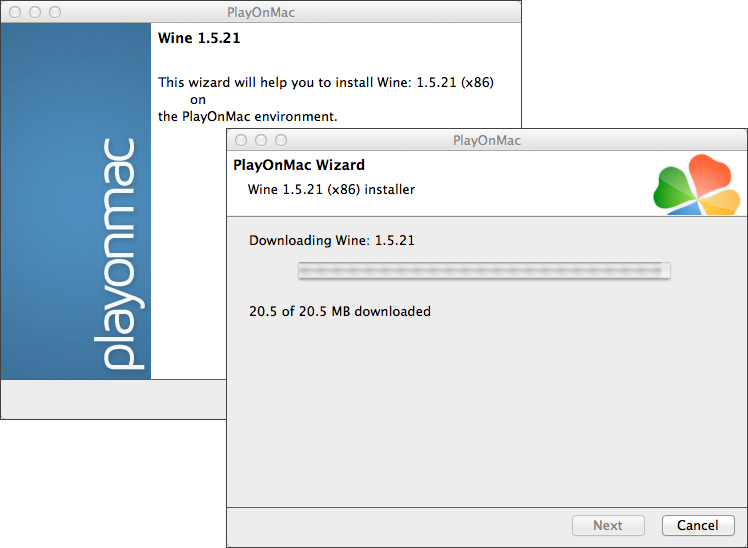
Al terminar de instalar la nueva versión de Wine aparecerá en la parte izquierda de la pantalla de PlayOnMac wine versions manager. Después ya se puede cerrar esta ventana y proceder a la instalación del terminal comercial MetaTrader 5.
Instalación de MetaTrader 5
Para instalar MetaTrader 5, descargue la distribución de software de la página oficial www.metatrader5.com. Entre en el apartado "Descargar" y pulse el botón "Descargar gratuitamente".
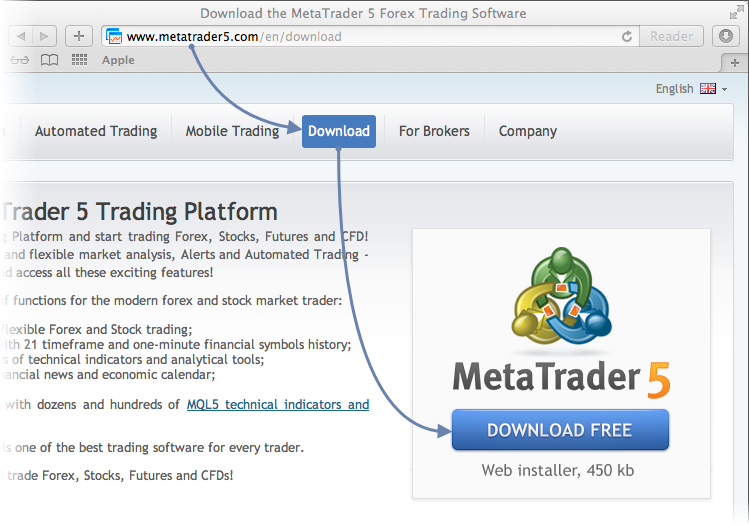
Tras concluir la descarga, inicie el archivo ejecutable. Se abrirá automáticamente con ayuda de PlayOnMac.
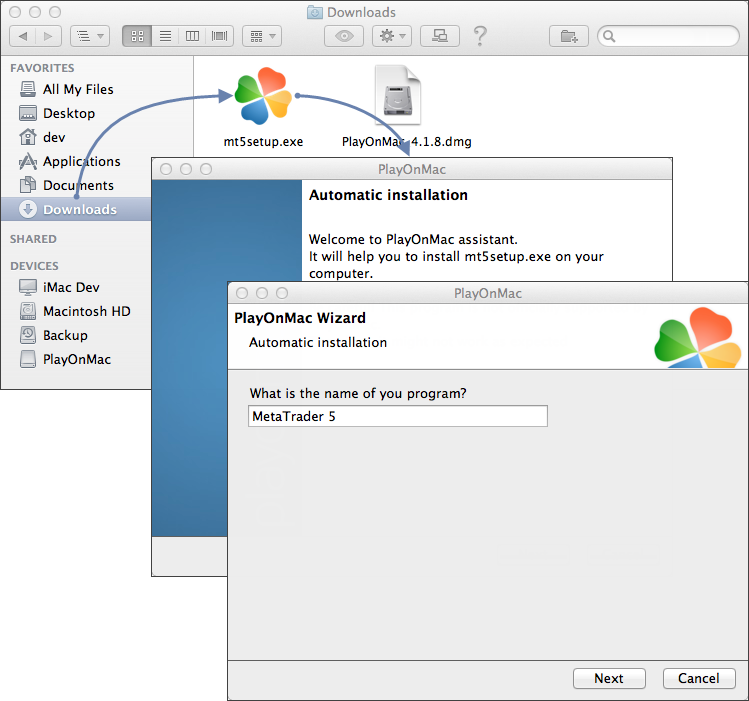
Después se iniciará el proceso estándar de instalación del terminal, lleve a cabo todas sus etapas:
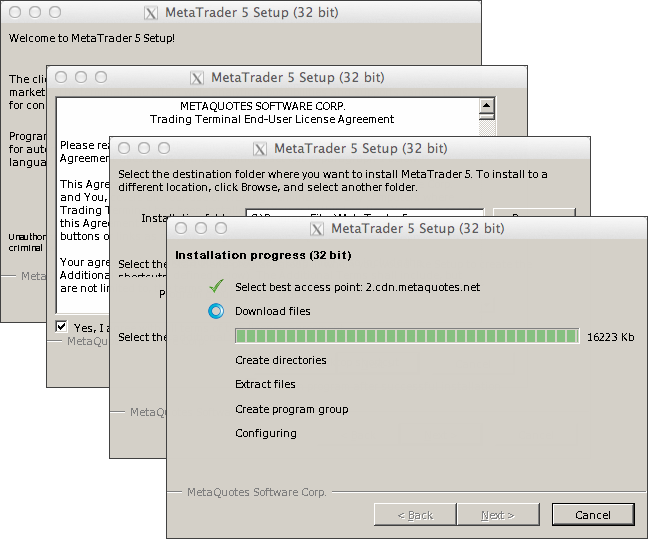
Al finalizar la instalación, PlayOnMac le propondrá crear un acceso directo a los componentes del terminal MetaTrader 5: al propio terminal de cliente, al redactor de código MetaEditor y al MetaTrader 5 Strategy Tester Agent:
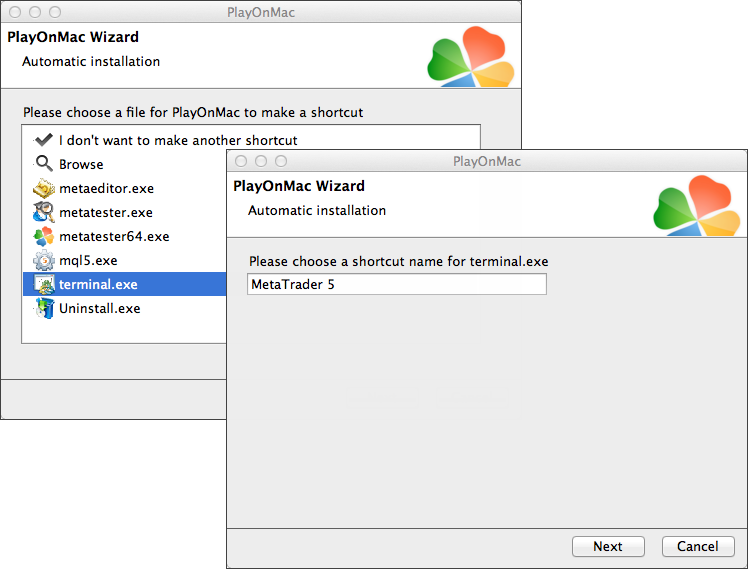
Después de crear los accesos directos necesarios, podrá comenzar a trabajar con MetaTrader 5. Para iniciar el terminal, pinche dos veces sobre él en la ventana de PlayOnMac.
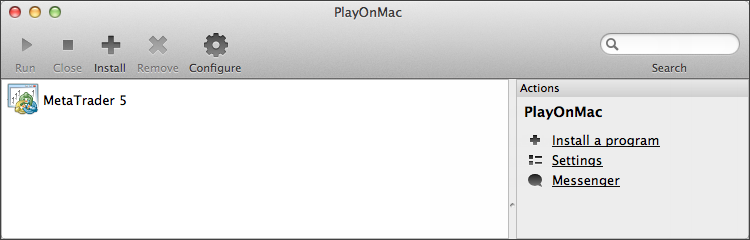
Este es el aspecto del terminal MetaTrader 5 en Mac OS:

Catálogo de datos de MetaTrader 5
Para los programas instalables, PlayOnMac crea un disco lógico virtual propio con el entorno necesario. Con la instalación por defecto, en el disco es posible encontrar el catálogo de los datos del terminal siguiendo este camino:
Conclusión
En el presente artículo proponemos un método rápido y sencillo de arranque de MetaTrader 5 en Mac OS. A pesar de que no existe una versión especial para este sistema operativo para el terminal, usted tendrá la posibilidad trabajar con él sin ninguna limitación. Esperamos que este artículo, y más concretamente los comentarios hechos sobre él, se convierta en un almacén de conocimientos sobre las peculiaridades del arranque de MetaTrader 5 en este sistema operativo.
Traducción del ruso hecha por MetaQuotes Ltd.
Artículo original: https://www.mql5.com/ru/articles/619
 MetaTrader 5 para Linux
MetaTrader 5 para Linux
 Monta tu asesor comercial en la Guía MQL5
Monta tu asesor comercial en la Guía MQL5
 Pagos y métodos de pago
Pagos y métodos de pago
 Technical Analysis: How Do We Analyze?
Technical Analysis: How Do We Analyze?
- Aplicaciones de trading gratuitas
- 8 000+ señales para copiar
- Noticias económicas para analizar los mercados financieros
Usted acepta la política del sitio web y las condiciones de uso